在视觉设计中通过PS软件实现画中画效果能够为作品增添独特的空间层次感,这种技法通过嵌套式构图让画面产生多维度的视觉趣味。本文将详细解析Photoshop中创建画中画效果的具体操作流程,帮助设计爱好者掌握这项实用技能。
PS画中画效果制作完整指南:
1、启动Photoshop软件并导入目标图像后,建议先进行基础备份。使用快捷键Ctrl+J复制背景图层,此操作可避免原始素材被误修改,同时在图层面板生成新的工作图层便于后续编辑;
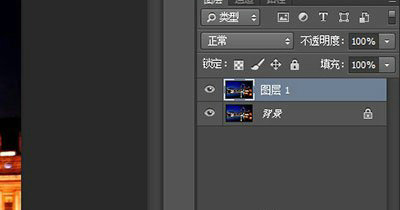
2、在左侧工具栏选择矩形选框工具(快捷键M),根据设计需求框选需要突出的核心区域。建议配合Shift键绘制标准正方形选区,或按住Alt键从中心点扩展选区范围,注意选区边缘与画面元素的协调关系;
3、通过菜单栏【选择】-【变换选区】功能可对选框进行二次调整。此时可按住Shift键进行等比缩放,或按住Ctrl键实现斜切变形。建议将选区旋转5-15度制造错位感,按Enter键确认变换操作;
4、使用Ctrl+J组合键将选区内容提取为独立图层,此时图层面板会生成包含选区内容的新图层。建议重命名该图层以便后续管理,例如标注为"画中画主体层";
5、双击新生成图层打开图层样式面板,重点调整描边与投影参数。在描边设置中建议选择白色边框,大小控制在5-15像素之间,位置选择内部可保持边缘锐利。投影参数推荐角度120度,距离8-12像素,扩展值5%,大小10-15像素,具体数值可根据画面明暗关系微调;
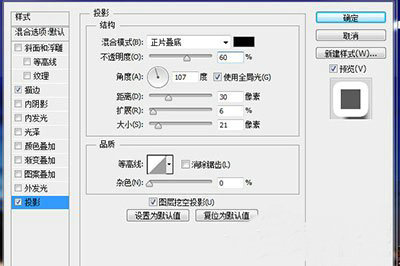
6、返回背景副本图层,执行【滤镜】-【模糊】-【高斯模糊】命令。建议半径值设置在15-25像素区间,通过背景虚化可强化画中画的视觉焦点。若需保留部分背景细节,可适当降低不透明度至70-85%;
7、进阶操作可尝试添加纸质纹理叠加。新建空白图层并填充浅米色,载入PS内置的"艺术表面"纹理库,选择"画布"或"水彩纸"等质感纹理,将混合模式更改为正片叠底并降低不透明度至15-20%;

8、最终输出前建议进行全局校色。在图层面板顶部添加曲线调整层,轻微提升中间调亮度,同时添加色相/饱和度调整层,将整体饱和度降低3-5个单位以增强画面高级感。
通过上述分步操作即可完成具有专业质感的画中画效果设计,重点在于选区形状的创意处理和图层样式的精细化调整。建议在设计过程中随时使用Ctrl+Alt+Z进行步骤回溯,通过不同参数的组合尝试可开发出更具个性化的视觉效果方案。



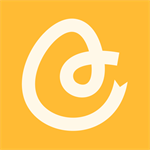


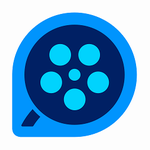






 农商行收银宝智能收银工具
农商行收银宝智能收银工具 简书安卓版写作社区兴趣专题全覆盖
简书安卓版写作社区兴趣专题全覆盖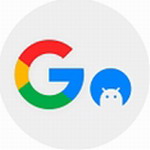 谷歌服务框架安卓版高效运行方案
谷歌服务框架安卓版高效运行方案 龙岩同城生活服务一站式平台
龙岩同城生活服务一站式平台 星火英语四六级备考工具安卓版
星火英语四六级备考工具安卓版 Dazz相机复古滤镜免费下载
Dazz相机复古滤镜免费下载 花简空间手机版免费资源库下载
花简空间手机版免费资源库下载 清风DJ手机版免费下载安装
清风DJ手机版免费下载安装